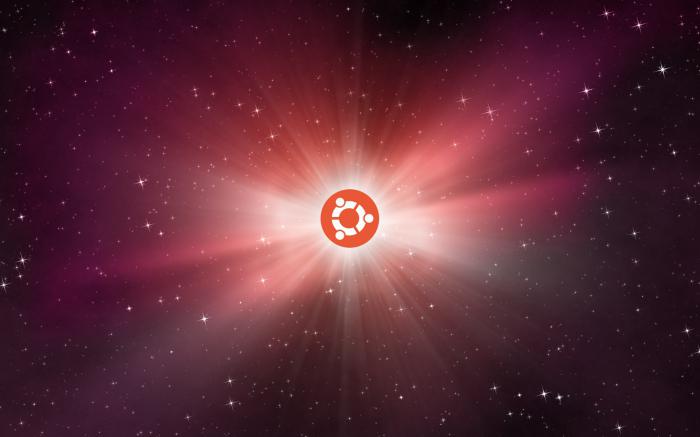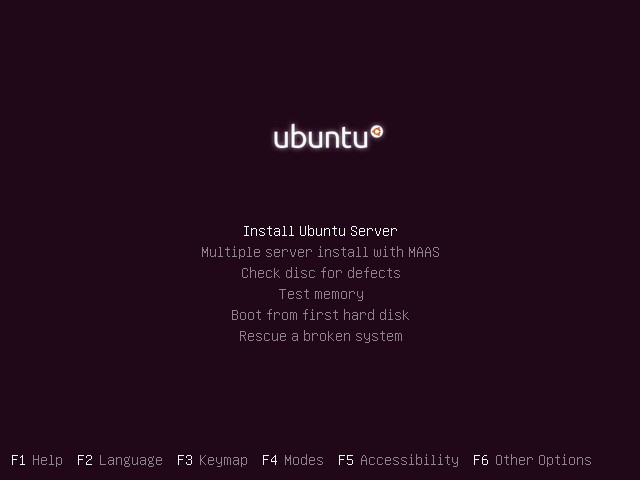Java nav instalēta: ko man jādara? Kā instalēt Ubuntu?
Cilvēki, kuri tikko instalējuši pavisam jaunuoperētājsistēma datoram vai klēpjdatorim bieži sastopas ar ziņojumu internetā pēc veida "Lai veiktu pareizu darbību, jums jāinstalē Java". Nepamatotie šī ziņojuma lietotāji var būt šausminoši un radīt neskaidrības. Bet neesiet panikas, jūs esat nonācis īstajā vietā. Šajā rakstā tiks detalizēts jautājums par to, kas ir programmatūra, un ko darīt, ja Java nav instalēta. Būs arī detalizētas instalēšanas instrukcijas gan Windows lietotājiem, gan Linux Ubuntu lietotājiem.
Kas ir Java?

Ar ziņu par nepieciešamību instalēt programmatūru biežākvisi saskaras ar cilvēkiem, kuri nesen ir instalējuši jaunu operētājsistēmu. Tas tiek parādīts Internetā, kad mēģināt atvērt lapu vai palaist lietojumprogrammu. No tā mēs varam secināt, ka ir nepieciešams palaist šajā valodā rakstītas programmas. Jā! Java ir programmēšanas valoda, un tā ir visur. Mūsdienās gandrīz visas vietnes to kodā izmanto šo valodu un tā veidoja arī 1995. gadā, un tās līmenī vēl nav analogu. Viss, jo viņš pastāvīgi tiek atjaunināts un uzlabots. Tāpēc, ka, savukārt, viņš ir vislabākais informācijas apstrādes ātrumā, viņam ir neticami droša aizsardzība, un viņš ir ļoti uzticams.
Šo valodu lieto ne tikai personiskai lietošanaidatori, tas tiek izplatīts visur. Lietojumprogramma tika atrasta spēļu konsolēs un superdatoros. Tādēļ tā nepieciešamība kļūst skaidra.
Tātad, mēs esam sapratuši jēdzienu, tagad mums ir jāpārceļ uz galveno jautājumu - ko darīt, ja Java nav instalēta?
Java nav instalēta operētājsistēmā Windows
Ja jums nav Java programmatūras operētājsistēmā Windows, tad jumssteidzami ir jāinstalē. To varat izdarīt, apmeklējot oficiālo pieteikuma vietni. Bet arī tas notiek, ka esat lejupielādējis programmu un tas kāda iemesla dēļ atsakās instalēt datorā. Tagad mēs analizēsim iemeslus un paziņosim, ko darīt, ja neinstalējat Java sistēmā Windows 7.

Tātad, ņemsim vērā bieži sastopamo problēmu. Fakts ir tāds, ka Java tiek lejupielādēts no oficiālās vietnes kā tīmekļa instalētājs. Tas ir pēc šī lejupielādesun un atklājums lejupielādēts failu palaišanas ierīce, izmantojot savienojumu ar unInternets podgruzit nepieciešamos failus un ielieciet tos bibliotēka, onarkas Java darbosies. Bet tas ir optimistiskas versijas gadījumā, ka programmas lejupielādi un instalēšanu bloķē antivīrusi, ņemot vērā, ka izpildāmā darbība apdraud sistēmu. No šīs situācijas izejiet no divām. Pirmais ir saistīts ar visu antivīrusu programmu atspējošanu. Otrais ir nejaušāks, tikai vietnē varat lejupielādēt bezsaistes instalētāju. Tās izmērs ir apmēram 50 MB.
Tas pat var būt tāds, ka tiek instalēta jauna versijaJava traucē iepriekšējo. Lai atrisinātu šo problēmu, piesakieties no vadības paneļa sadaļā "Programmas un līdzekļi", un tur sarakstā, meklēt Java un noņemiet to, tad atkārtojiet instalēšanu.
Retos gadījumos vīrusi var tikt bojāti, tādēļ ielādējiet antivīrusu, ja jums tā nav, un pārbaudiet to.
Reģistra kļūdas var arī bloķēt Java instalēšanu, tāpēc lejupielādējiet Cclaner vai jebkuru līdzīgu programmu un notīriet reģistru.
Ja kāda metode nav palīdzējusi, apmeklējiet Java mapi, kas ir C-ProgrammFiles - Java diska ceļš, un izdzēsiet visus failus.
Un ārkārtas gadījumos ievadiet Windows atjaunināšanas centru un atjauniniet operētājsistēmu. Dažreiz tas palīdz.
Tagad jūs zināt, ko darīt Windows, ja Java nav instalēta. Kā redzat, ir daudz iespēju.
Kā instalēt Java Ubuntu?
Tagad mēs runājam par to, kā Java ir instalēta Ubuntu operētājsistēmā. Tiks apsvērtas dažādas metodes. Linux lietotāji labi pārzina, ka gandrīz visās sadalejās instalācija ir citādath programmas var turpināt vairākos veidos. Lai visi atrastu savu, mēs tos visus apņemsim.
Java instalēšana manuāli
Pirmā iesniegtā metode ir piemērota lietotājiem, kas izmanto GNU sadalījumus.

Apmeklējiet Java vietni un noklikšķiniet šeit. Lejupielādējiet. Jūs tiksiet novirzīts uz programmas lejupielādes lapu.
Sarakstā atlasiet vajadzīgo versiju, šajā gadījumā tas ir fails ar paplašinājumu ".gz".
Noklikšķiniet uz atbilstošās saites, lai sāktu lejupielādi.
Pēc tā beigām atveriet mapi, kurā atrodas lejupielādētais fails.
Noņemiet iepakojuma saturu uztu vietu. Labākais variants ir instalēt mapē / usr / java. Pēc veiktajām manipulācijām pa norādīto ceļu, mape parādīsies pēc veida "jdk.1.8.0_111" - tas ir Java.
Programma ir instalēta, paliek palaist. Lai to paveiktu, pārejiet uz iepriekš minēto mapi un apmeklējiet "atkritni", ir izpildāms fails.
Ja šādā veidā Java nav instalēta, tad otrais tiks parādīts zemāk.
Instalēšana ar Terminal un pakešu pārvaldnieku
Kā minēts iepriekš, Java instalēšanu Ubuntu var veikt vairākos veidos. Mēs pievēršam uzmanību otrajam uzstādīšanas veidam, izmantojot termināli.
Mūsu galvenais uzdevums ir instalēt Java. Ubuntu ir draudzīgs šim lietojumprogrammai un ievieto to savā krātuvēs, lai jūs varētu viegli izmantot termināli.
Atveriet terminālu, noklikšķinot uz attiecīgās ikonas vai izmantojot īsinājumtaustiņu Ctrl + Alt + T.
Mēs ieejam pirmajā rindā: sudo apt-get install openjdk-7-jdk openjdk-7-jre icedtea-7-plugin.
Pirms parādīsies teksta siena, nepievērš uzmanību, vissvarīgāk, kad rodas jautājums, atbildiet uz tā jā, ierakstot "Y" vai "D" atkarībā no sistēmas.
Programma ir instalēta.

Kā jūs varat redzēt, viss tiek darīts ātrāk caur termināli, un tiem, kuri nepatīk to izmantot, var izmantot Synaptic pakotņu pārvaldnieku.
Atveriet pakotņu pārvaldnieku.
Meklēšanas lodziņā ievadiet "openjdk-7-jdk".
Atzīmējiet izvēles rūtiņu blakus vajadzīgajam failam.
Lai sāktu instalēšanu, augšējā panelī noklikšķiniet uz pogas.

Šajā procesā jums var tikt lūgta atļauja, vienmēr uz tiem atbildiet pozitīvi.</ span </ p>